วิธีการตั้งค่าเราเตอร์ TP-Link OneMesh Wi-Fi 6 และตัวขยายช่วง

เชื่อมต่อตัวขยายช่วง TP-Link OneMesh Wi-Fi 6 กับเราเตอร์โดยใช้ WPS เว็บเบราว์เซอร์ หรือแอปมือถือ Thether
การรู้วิธีเปลี่ยนการตั้งค่าทัชแพดใน Windows 11 เป็นสิ่งสำคัญหากคุณใช้แล็ปท็อป แท็บเล็ต หรือคอมพิวเตอร์พกพาประเภทอื่นๆ ทัชแพดสำหรับแล็ปท็อปมีหลายประเภท แล็ปท็อปที่ใช้ Windows 11 มักมาพร้อมกับทัชแพดที่แม่นยำ ดังนั้นคุณจึงมีตัวเลือกมากกว่าที่คุณจะจินตนาการได้ในการปรับแต่งวิธีการทำงานของทัชแพดของคุณ นอกจากนี้ ท่าทางสัมผัสของทัชแพดยังช่วยให้คุณทริกเกอร์การทำงานต่างๆ เพื่อทำสิ่งต่างๆ ให้เสร็จได้เร็วกว่าที่คุณทำด้วยเมาส์ อ่านคู่มือนี้เพื่อเรียนรู้วิธีเปลี่ยนการตั้งค่าทัชแพดใน Windows 11:
สารบัญ
การตั้งค่าทัชแพดใน Windows 11 อยู่ที่ไหน
คุณสามารถเข้าถึงการตั้งค่าทัชแพดใน Windows 11 ได้จากแอปการตั้งค่า เปิดการตั้งค่าแล้วคลิกหรือแตะBluetooth & อุปกรณ์ในคอลัมน์ด้านซ้าย
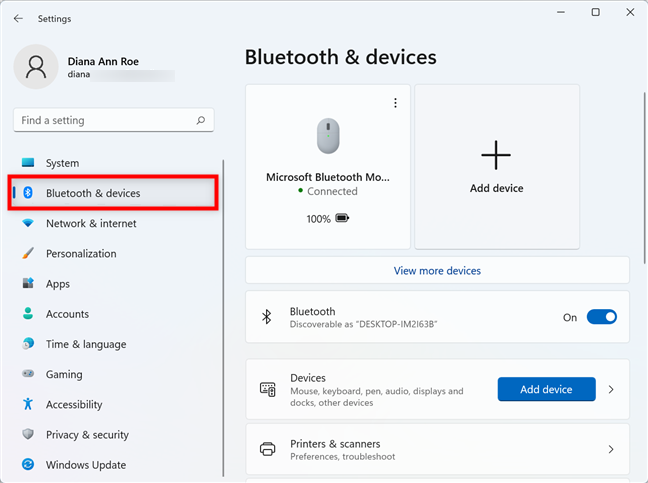
ในการตั้งค่า ให้ไปที่บลูทูธและอุปกรณ์
เลื่อนลงแล้วคลิกหรือกดเลือกที่ส่วนทัชแพด
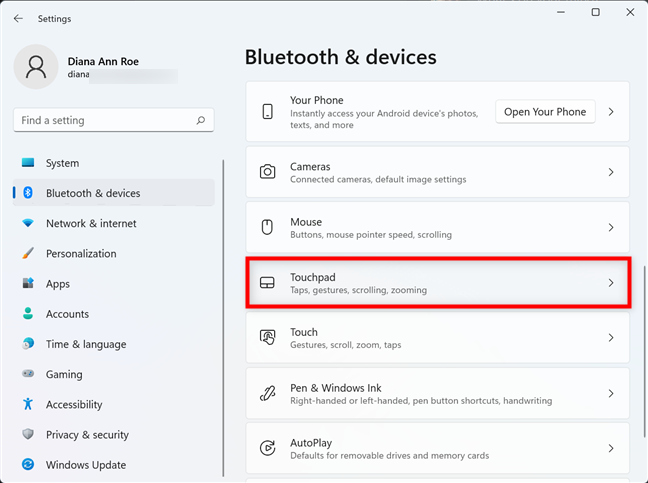
เข้าถึงการตั้งค่าทัชแพดใน Windows 11
คุณสามารถเปลี่ยนการตั้งค่าทัชแพดใน Windows 11 จากหมวดหมู่ต่างๆ ที่แสดงในหน้าถัดไป ก่อนที่เราจะพูดถึงแต่ละรายการ ตรวจสอบให้แน่ใจว่าได้เปิดใช้งานสวิตช์หลักแล้ว หากคุณปิดใช้งานทัชแพดใน Windows 11จะไม่สามารถเปลี่ยนการตั้งค่าได้ เนื่องจากตัวเลือกอื่นๆ ทั้งหมดจะเป็นสีเทา ก่อนอื่น ตรวจสอบให้แน่ใจว่าสวิตช์ทัชแพด ที่ด้านบน เปิด อยู่ หรือเปิดใช้งานโดยคลิกหรือแตะ ที่สวิตช์
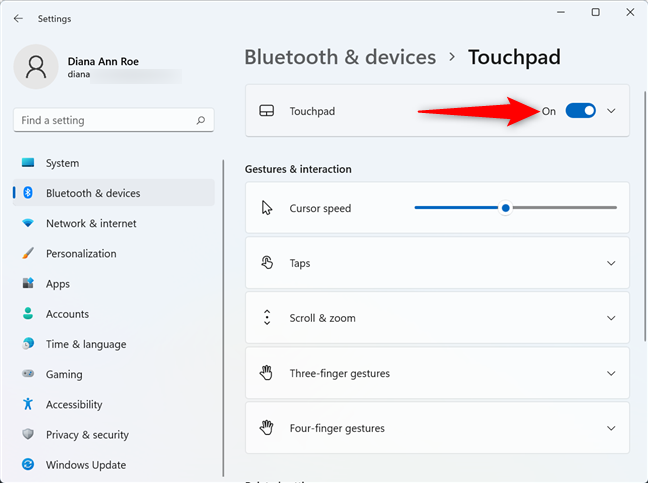
เปิดสวิตช์เพื่อเปลี่ยนการตั้งค่าทัชแพดใน Windows 11
วิธีเปลี่ยนความเร็วเคอร์เซอร์ทัชแพดใน Windows 11
หากคุณคิดว่าเคอร์เซอร์เคลื่อนที่เร็วหรือช้าเกินไปเมื่อคุณใช้ทัชแพดใน Windows 11 คุณสามารถปรับให้เข้ากับจังหวะของคุณเองได้
ใช้ตัวเลื่อนความเร็วเคอร์เซอร์ ภายใต้ ท่าทางสัมผัสและการโต้ตอบเพื่อทำสิ่งนี้
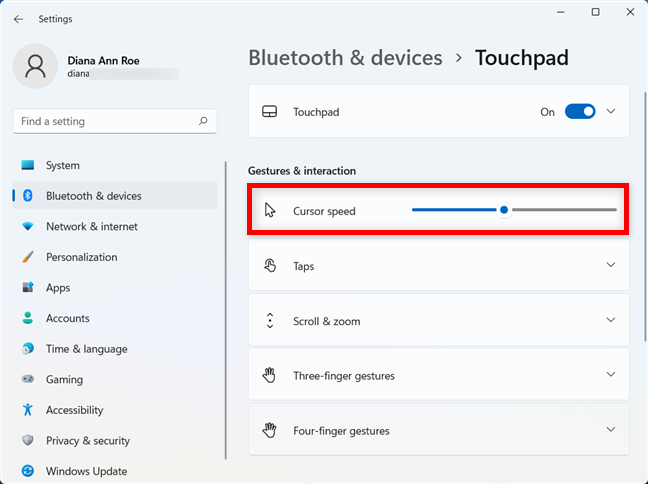
ใช้แถบเลื่อนเพื่อปรับความเร็วของเคอร์เซอร์
วิธีปรับความไวของทัชแพดใน Windows 11
ง่ายต่อการเปลี่ยนความไวของทัชแพด Windows 11 ต่อการแตะของคุณ สิ่งนี้มีประโยชน์หากคุณกดทัชแพดด้วยฝ่ามือโดยไม่ตั้งใจในบางครั้งขณะพิมพ์ ขั้นแรก ให้เข้าไปที่ ส่วน Tapsจากการตั้งค่าทัชแพดเพื่อขยาย
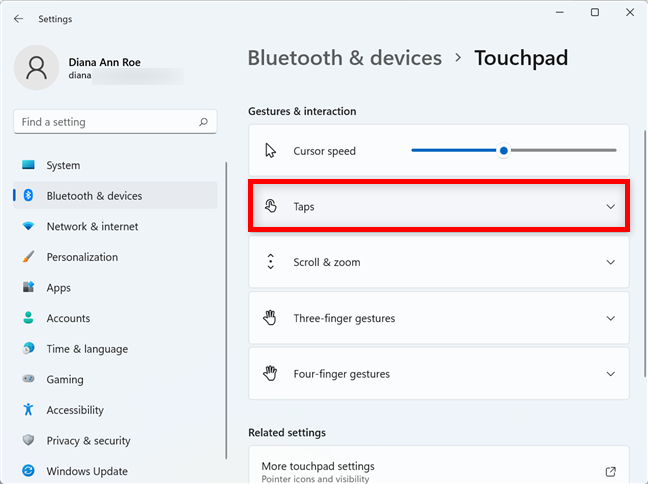
คลิกหรือแตะเพื่อขยายส่วน Taps
จากนั้นคลิกหรือกดเลือกที่ช่องถัดจากความไวของทัชแพด
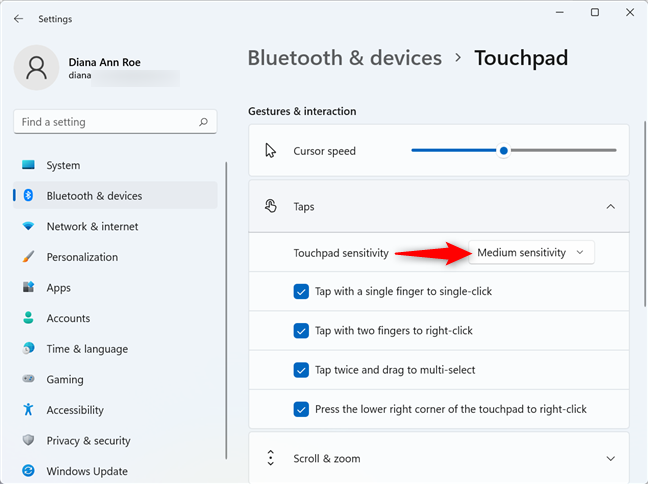
กดที่การตั้งค่าความไวปัจจุบันเพื่อปรับ
ซึ่งจะเ��ิดเมนูแบบเลื่อนลงซึ่งคุณสามารถคลิกหรือแตะระดับความไวที่ต้องการเพื่อเลือกได้
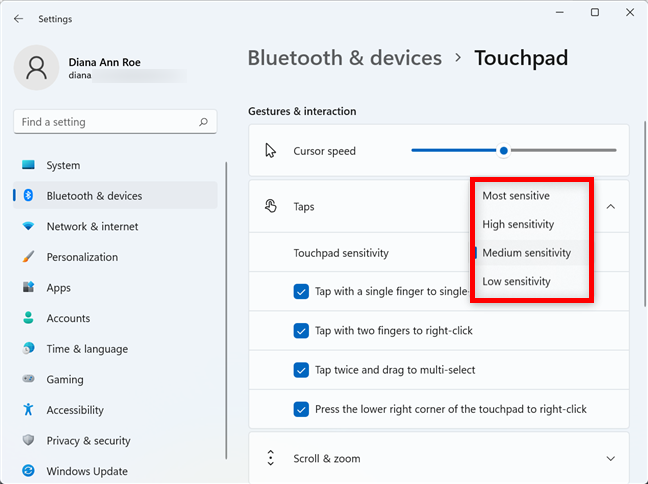
วิธีเปลี่ยนความไวของทัชแพดใน Windows 11
วิธีกำหนดค่าการแตะทัชแพดใน Windows 11
แม้ว่าทัชแพดของคุณจะมีปุ่มแยกต่างหากสำหรับการคลิกและคลิกขวา คุณอาจพบว่าการแตะโดยตรงบนทัชแพดนั้นเร็วกว่า ในส่วน Tapsแบบขยายบน หน้า ทัชแพดคุณจะได้รับการตั้งค่าสี่แบบเพื่อควบคุมวิธีที่ทัชแพดตีความการแตะของคุณ:
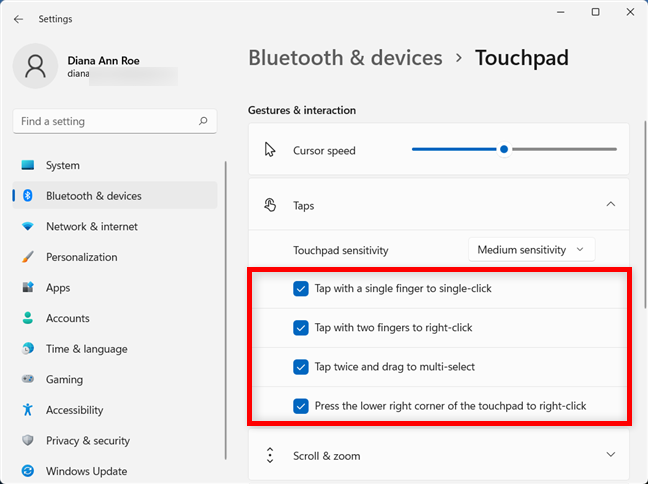
กำหนดค่าการแตะทัชแพดของคุณใน Windows 11
คลิกหรือแตะเพื่อเลือกหรือยกเลิกการเลือกแต่ละช่องตามความต้องการของคุณ อย่าลังเลที่จะทดลองและตัดสินใจว่าตัวเลือกใดที่เหมาะกับคุณที่สุด
วิธีเปลี่ยนการตั้งค่าทัชแพดสำหรับการเลื่อนและซูมใน Windows 11
ส่วนต่อไปนี้ให้คุณกำหนดค่าโดยใช้ทัชแพดสำหรับการเลื่อนและซูม ขั้นแรก คลิกหรือกดเลือกที่ส่วนเลื่อนและซูมในการ ตั้งค่า ทัชแพดเพื่อขยาย
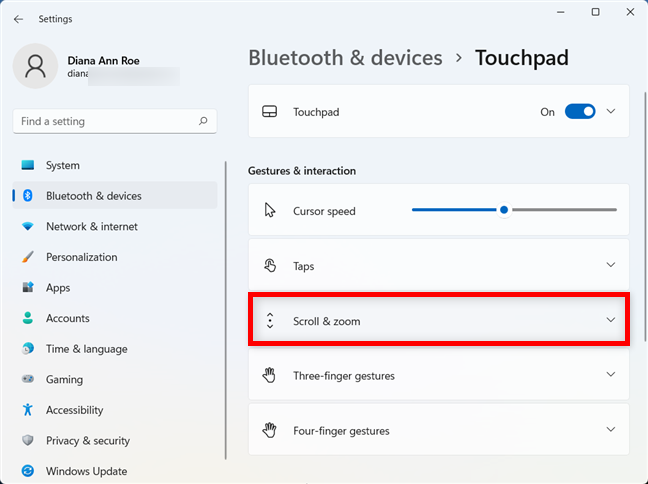
เข้าถึงการตั้งค่าการเลื่อนและซูม
ตัวเลือกแรกในเมนูแบบขยายนั้นสะดวกสบายเพราะคุณสามารถเลื่อนโดยไม่ต้องเลื่อนเคอร์เซอร์ไปที่แถบเลื่อนของหน้าต่าง ทำเครื่องหมายที่ช่องถัดจาก"ลากสองนิ้วเพื่อเลื่อน"หากคุณต้องการเลื่อนโดยวางและเลื่อนสองนิ้วบนทัชแพด
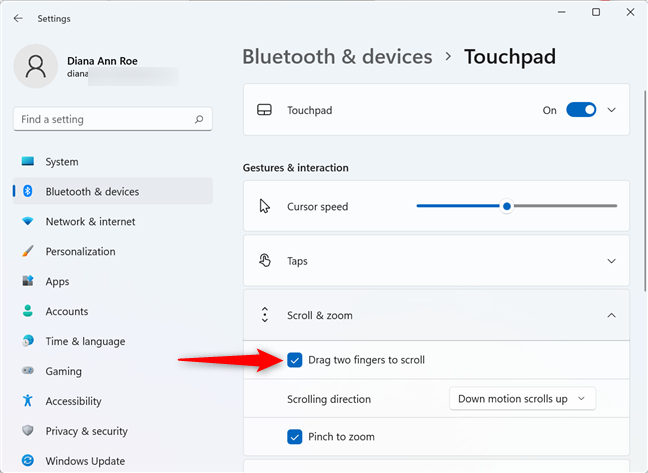
ให้ทัชแพดเลื่อนเมื่อคุณลากสองนิ้วไปบนนั้น
การคลิกหรือแตะที่ช่องถัดจาก"ทิศทางการเลื่อน"จะช่วยให้คุณเลือกได้ว่าต้องการให้เลื่อนลงบนทัชแพดเพื่อเลื่อนขึ้นหรือลง
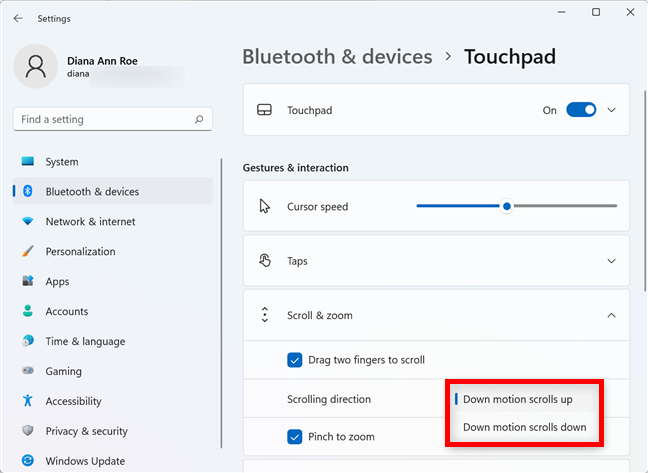
เลือกทิศทางการเลื่อนของทัชแพดของคุณ
การเปิดใช้งานการ ตั้งค่า “บีบนิ้วเพื่อซูม ” ช่วยให้คุณวางสองนิ้วบนทัชแพด จากนั้นบีบนิ้วเพื่อซูมออก คุณยังสามารถเลื่อนนิ้วออกจากกันเพื่อซูมเข้า
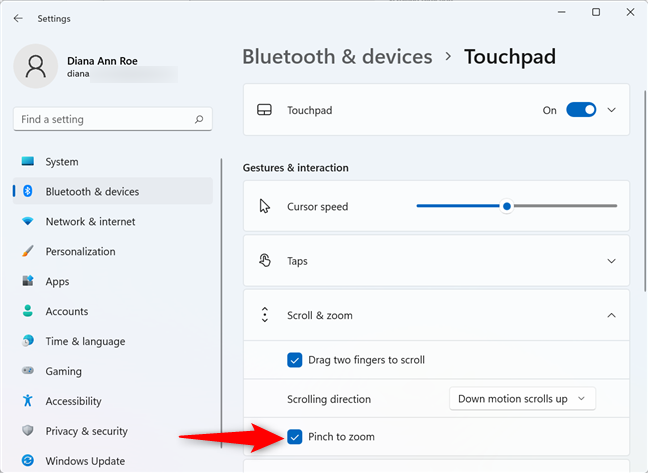
ทำเครื่องหมายที่ช่องเพื่อใช้ทัชแพดเพื่อซูมเข้าและออก
วิธีกำหนดค่าท่าทางสัมผัสสามนิ้วและสี่นิ้วใน Windows 11
ในขณะที่คุณแยกส่วนต่างๆ ในการ ตั้งค่า ทัชแพดสำหรับท่าทางสัมผัสสามนิ้วและสี่นิ้ว ตัวเลือกในทั้งสองเมนูจะเหมือนกันเมื่อขยาย ขั้นแรก คลิกหรือแตะท่าทางสามนิ้วหรือ ท่าทาง สี่นิ้วทั้งนี้ขึ้นอยู่กับรูปแบบที่คุณต้องการกำหนดค่า
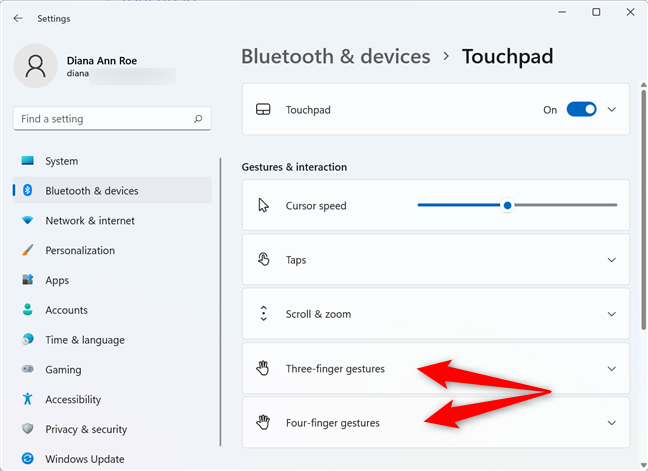
การตั้งค่าสำหรับท่าทางสามนิ้วและสี่นิ้ว
ที่ด้านบน ให้คลิกหรือแตะที่ช่องถัดจากSwipesเพื่อเปิดเมนูแบบเลื่อนลง ตัดสินใจว่าจะเกิดอะไรขึ้นเมื่อคุณเลื่อนสามหรือสี่นิ้วบนทัชแพดของคุณ คุณสามารถให้ Windows 11 ไม่ทำอะไรเลยหรือเลือกหนึ่งในสามค่าที่ตั้งไว้ล่วงหน้าอื่น ๆ :
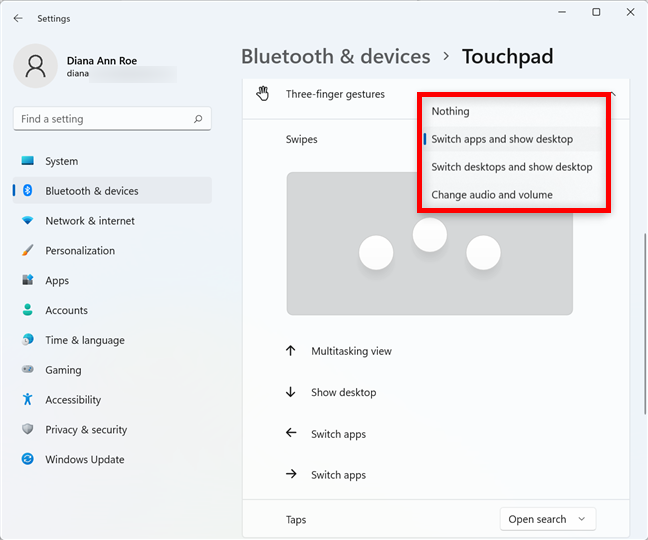
ตัดสินใจว่าการปัดด้วยสามหรือสี่นิ้วทำอะไรใน Windows 11
เมื่อคุณเลือกค่าที่ตั้งไว้ล่วงหน้าแต่ละค่า ลูกศรที่ด้านล่างจะระบุว่าเกิดอะไรขึ้นเมื่อปัดแต่ละทิศทาง
คลิกหรือกดเลือกที่ช่องถัดจากTapsเพื่อเลือกสิ่งที่จะเกิดขึ้นเมื่อคุณแตะทัชแพดด้วยสามหรือสี่นิ้ว คุณสามารถให้ Windows 11 ไม่ต้องทำอะไรเลยเปิดการค้นหาแสดง ศูนย์ การแจ้งเตือนเล่น/หยุดไฟล์สื่อชั่วคราว หรือทำหน้าที่เป็น “ปุ่ม กลางของเมาส์ ”
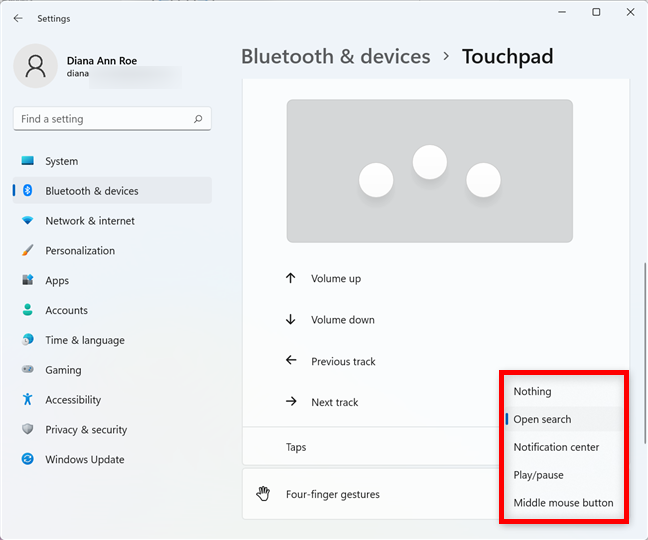
ตัดสินใจว่าการแตะด้วยสามหรือสี่นิ้วทำอะไร
วิธีรีเซ็ตการตั้งค่าทัชแพดใน Windows 11
หากต้องการรีเซ็ตการตั้งค่าทัชแพด ให้คลิกหรือแตะที่ ส่วน ทัชแพดที่ด้านบนเพื่อขยาย
เข้าสู่ส่วนทัชแพด
คลิกหรือแตะที่ปุ่มรีเซ็ต
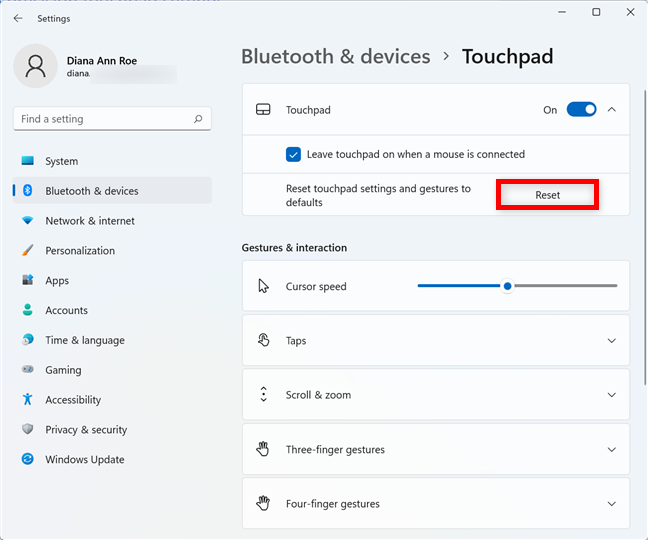
รีเซ็ตการตั้งค่าทัชแพดใน Windows 11
การตั้งค่าทัชแพดและท่าทางสัมผัสทั้งหมดจะกลับสู่ค่าเริ่มต้นใน Windows 11
คุณชอบการตั้งค่าทัชแพดใน Windows 11 หรือไม่?
การตั้งค่าทัชแพดใน Windows 11 ควรจะคุ้นเคยสำหรับคุณหากคุณใช้ทัชแพดที่แม่นยำบน Windows 10 ไม่ว่าจะด้วยวิธีใด หากคุณใช้เวลาในการปรับแต่งแต่ละตัวเลือก ทัชแพดจะกลายเป็นเครื่องมืออันทรงพลังที่ปรับปรุงทั้งความเร็วและประสิทธิภาพการทำงานของคุณใน Windows 11 คุณคิดอย่างไร? คุณชอบการตั้งค่าทัชแพดใน Windows 11 หรือไม่? พวกเขาปรับปรุงเวิร์กโฟลว์ของคุณอย่างไร แจ้งให้เราทราบในความคิดเห็น.
เชื่อมต่อตัวขยายช่วง TP-Link OneMesh Wi-Fi 6 กับเราเตอร์โดยใช้ WPS เว็บเบราว์เซอร์ หรือแอปมือถือ Thether
โควต้าดิสก์ใน Windows คืออะไร ทำไมพวกเขาถึงมีประโยชน์? วิธีการตั้งค่า? วิธีใช้งานเพื่อจำกัดพื้นที่เก็บข้อมูลของผู้ใช้แต่ละคน
ดูวิธีเปิด iPhone 11, iPhone 12 และ iPhone 13 วิธีปิด iPhone ของคุณ วิธีสไลด์เพื่อปิดเครื่อง iPhone ของคุณ
ดูวิธีใช้งานแบบไม่ระบุตัวตนใน Google Chrome, Mozilla Firefox, Microsoft Edge และ Opera วิธีเปิดการท่องเว็บแบบส่วนตัวในเบราว์เซอร์ทั้งหมด
วิธีใส่ Google Chrome แบบเต็มหน้าจอและเบราว์เซอร์อื่นๆ: Mozilla Firefox, Microsoft Edge และ Opera วิธีออกจากโหมดเต็มหน้าจอ
บัญชีผู้ใช้ Guest ใน Windows คืออะไร? มันทำอะไรได้บ้างและทำอะไรไม่ได้? จะเปิดใช้งานได้อย่างไรและใช้งานอย่างไร?
ทางลัดและวิธีการทั้งหมดที่คุณสามารถใช้เพื่อเริ่ม Task Scheduler ใน Windows 10, Windows 7 และ Windows 8.1 วิธีเริ่มแอปนี้ โดยใช้เมาส์ แป้นพิมพ์ หรือคำสั่ง
วิธีเชื่อมต่อกับเซิร์ฟเวอร์ FTP จาก Windows 10 โดยใช้ File Explorer เพื่อจัดการไฟล์และโฟลเดอร์บนเซิร์ฟเวอร์ FTP
เปลี่ยนสมาร์ทโฟน Android ของคุณให้เป็นเว็บแคมสำหรับพีซี Windows ของคุณ วิธีใช้แอพ DroidCam Wireless Webcam เพื่อจุดประสงค์นี้
เรียนรู้วิธีเปลี่ยน Subnet Mask ใน Windows 10 ผ่านแอปการตั้งค่า แผงควบคุม PowerShell หรืออินเทอร์เฟซของเราเตอร์
วิธีตั้งค่า Windows 10 ให้เปิดไฟล์ แอพ โฟลเดอร์ และรายการอื่นๆ ได้ด้วยคลิกเดียว วิธีคลิกเมาส์เพียงครั้งเดียวแทนการดับเบิลคลิก
วิธีพิมพ์ภาพขนาดใหญ่ (เช่น โปสเตอร์) ในหลาย ๆ หน้าโดยใช้ Paint จาก Windows 10
เรียนรู้วิธีซูมเข้าและซูมออกใน Google Chrome, Microsoft Edge, Mozilla Firefox และ Opera เพื่อปรับปรุงประสบการณ์การอ่าน
วิธีใช้แท็บรายละเอียดในตัวจัดการงานเพื่อจัดการกระบวนการที่ทำงานอยู่ สิ้นสุดกระบวนการ กำหนดลำดับความสำคัญ สร้างดัมพ์หน่วยความจำ หรือจำลองเสมือน
วิธีการเข้าถึงไดรฟ์ BitLocker USB เมื่อคุณลืมรหัสผ่าน พร้อมเคล็ดลับในการจัดการคีย์การกู้คืน
หากคุณไม่จำเป็นต้องใช้ Galaxy AI บนโทรศัพท์ Samsung ของคุณอีกต่อไป คุณสามารถปิดได้ด้วยการใช้งานที่เรียบง่ายมาก ต่อไปนี้เป็นคำแนะนำสำหรับการปิด Galaxy AI บนโทรศัพท์ Samsung
หากคุณไม่จำเป็นต้องใช้ตัวละคร AI ใดๆ บน Instagram คุณก็สามารถลบมันออกได้อย่างรวดเร็วเช่นกัน นี่คือคำแนะนำในการลบตัวละคร AI จาก Instagram
สัญลักษณ์เดลต้าใน Excel หรือที่เรียกว่าสัญลักษณ์สามเหลี่ยมใน Excel ถูกใช้มากในตารางข้อมูลสถิติ โดยแสดงจำนวนที่เพิ่มขึ้นหรือลดลงหรือข้อมูลใดๆ ตามที่ผู้ใช้ต้องการ
ผู้ใช้ยังสามารถปรับแต่งเพื่อปิดหน่วยความจำ ChatGPT ได้ทุกเมื่อที่ต้องการ ทั้งบนเวอร์ชันมือถือและคอมพิวเตอร์ ต่อไปนี้เป็นคำแนะนำสำหรับการปิดการใช้งานที่จัดเก็บ ChatGPT
ตามค่าเริ่มต้น Windows Update จะตรวจหาการอัปเดตโดยอัตโนมัติ และคุณยังสามารถดูได้ว่ามีการอัปเดตครั้งล่าสุดเมื่อใดได้อีกด้วย ต่อไปนี้เป็นคำแนะนำเกี่ยวกับวิธีดูว่า Windows อัปเดตครั้งล่าสุดเมื่อใด
โดยพื้นฐานแล้วการดำเนินการเพื่อลบ eSIM บน iPhone ก็ง่ายสำหรับเราที่จะทำตามเช่นกัน ต่อไปนี้เป็นคำแนะนำในการถอด eSIM บน iPhone
นอกจากการบันทึก Live Photos เป็นวิดีโอบน iPhone แล้ว ผู้ใช้ยังสามารถแปลง Live Photos เป็น Boomerang บน iPhone ได้อย่างง่ายดายอีกด้วย
หลายๆ แอปจะเปิดใช้งาน SharePlay โดยอัตโนมัติเมื่อคุณใช้ FaceTime ซึ่งอาจทำให้คุณกดปุ่มผิดโดยไม่ได้ตั้งใจและทำลายการสนทนาทางวิดีโอที่คุณกำลังทำอยู่ได้
เมื่อคุณเปิดใช้งานคลิกเพื่อดำเนินการ ฟีเจอร์จะทำงานและทำความเข้าใจข้อความหรือรูปภาพที่คุณคลิก จากนั้นจึงตัดสินใจดำเนินการตามบริบทที่เกี่ยวข้อง
การเปิดไฟแบ็คไลท์คีย์บอร์ดจะทำให้คีย์บอร์ดเรืองแสง ซึ่งมีประโยชน์เมื่อใช้งานในสภาวะแสงน้อย หรือทำให้มุมเล่นเกมของคุณดูเท่ขึ้น มี 4 วิธีในการเปิดไฟคีย์บอร์ดแล็ปท็อปให้คุณเลือกได้ด้านล่าง
มีหลายวิธีในการเข้าสู่ Safe Mode ใน Windows 10 ในกรณีที่คุณไม่สามารถเข้าสู่ Windows และเข้าสู่ระบบได้ หากต้องการเข้าสู่ Safe Mode Windows 10 ขณะเริ่มต้นคอมพิวเตอร์ โปรดดูบทความด้านล่างจาก WebTech360
ปัจจุบัน Grok AI ได้ขยายเครื่องสร้างภาพด้วย AI เพื่อเปลี่ยนรูปถ่ายส่วนตัวให้กลายเป็นสไตล์ใหม่ ๆ เช่น การสร้างภาพสไตล์ Studio Ghibli ด้วยภาพยนตร์แอนิเมชั่นชื่อดัง
Google One AI Premium เสนอการทดลองใช้ฟรี 1 เดือนให้ผู้ใช้สมัครและสัมผัสกับฟีเจอร์อัปเกรดมากมาย เช่น ผู้ช่วย Gemini Advanced
ตั้งแต่ iOS 18.4 เป็นต้นไป Apple อนุญาตให้ผู้ใช้ตัดสินใจได้ว่าจะแสดงการค้นหาล่าสุดใน Safari หรือไม่
Windows 11 ได้รวมโปรแกรมแก้ไขวิดีโอ Clipchamp ไว้ใน Snipping Tool เพื่อให้ผู้ใช้สามารถแก้ไขวิดีโอตามที่ต้องการได้ โดยไม่ต้องใช้แอปพลิเคชันอื่น




























